Як перевірити MacBook на віруси: інструкція
Віртуальний меморіал загиблих борців за українську незалежність: вшануйте Героїв хвилиною вашої уваги!
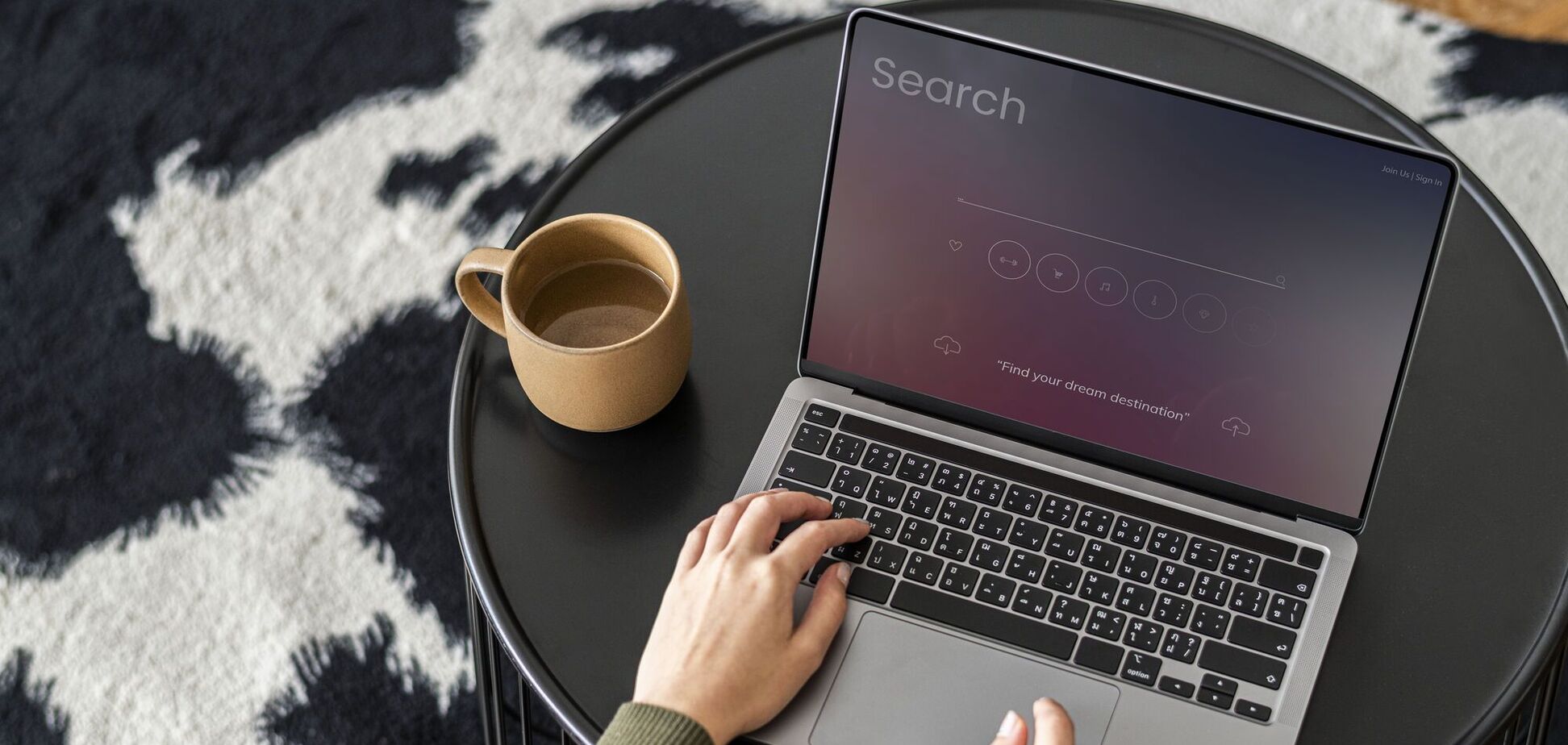
Попри поширений міф, комп’ютери Apple не є повністю захищеними від шкідливого програмного забезпечення. Якщо ваш Mac почав працювати повільніше або нагріватися більше, ніж зазвичай, програми аварійно завершують роботу, або ви помічаєте незнайоме програмне забезпечення чи підозрілі процеси – це може бути ознакою зараження.
У такому випадку варто вжити негайних заходів. Деталі розповіло видання Lifehacker.
Від’єднайте свій Mac від інтернету
Активне підключення до інтернету може дозволити шкідливому програмному забезпеченню поширюватися мережею, передавати дані зловмисникам або отримувати команди. Якщо вам потрібно завантажити антивірусну програму або інші утиліти, зробіть це якомога швидше.
У решті випадків рекомендується повністю вимкнути доступ до мережі, доки загроза не буде усунена. Також уникайте входу в будь-які облікові записи – деякі віруси здатні фіксувати натискання клавіш та красти паролі.
Перезавантаження в безпечному режимі
Безпечний режим дозволяє Mac завантажитися з обмеженим набором програм і одночасно виконує перевірку системного диска. Це допомагає виявити та ізолювати проблему. Щоб дізнатися тип вашого Mac (на базі Intel чи Apple Silicon), натисніть на ? у лівому верхньому куті, оберіть "Про цей Mac" і зверніть увагу на позначення "Chip" (для Apple Silicon) або "Processor" (для Intel).
На Mac з Apple Silicon: перейдіть у меню Apple – "Вимкнути" й зачекайте. Потім утримуйте кнопку живлення, поки не з’явиться меню параметрів запуску. Оберіть диск (наприклад, Macintosh HD), натисніть і утримуйте Shift, а потім натисніть "Продовжити в безпечному режимі". Після завантаження в рядку меню з’явиться напис "Безпечне завантаження".
На Mac з Intel: перезавантажте комп’ютер і відразу утримуйте клавішу Shift до появи екрана входу в систему. Увійдіть у свій обліковий запис – у рядку меню з’явиться позначення "Безпечне завантаження".
Для додаткової перевірки натисніть клавішу Option, перейдіть до "Інформації про систему" - "Програмне забезпечення" та переконайтеся, що у полі "Режим завантаження" вказано "Безпечний".
Запустіть сканування на наявність шкідливого ПЗ
MacOS має вбудований антивірус XProtect, однак він працює у фоновому режимі та не дозволяє проводити ручні перевірки. Тому доцільно скористатися стороннім антивірусом для повного сканування системи. PCMag рекомендує Bitdefender як одне з найефективніших рішень для Mac. Серед безкоштовних варіантів – Avast і Malwarebytes.
Відстежуйте активність вашого Mac
Монітор активності – це корисний інструмент для виявлення аномальної активності. Він показує усі поточні процеси, використання ресурсів, мережі та пам’яті. Відкрийте його через Launchpad, ввівши "Монітор активності".
Перевірте, чи немає підозрілих процесів з незрозумілими назвами або надмірним використанням ресурсів. При виявленні – двічі клацніть на процес і примусово завершіть його. Також закрийте всі сторонні програми, поки не визначите джерело проблеми.
Скидання налаштувань браузера
Шкідливі програми можуть змінювати налаштування браузера або встановлювати небажані розширення. Щоб уникнути ризиків, рекомендовано скинути браузери до заводських налаштувань.
- У Safari це робиться вручну через очищення історії, кешу та файлів cookie.
- У Chrome: перейдіть у "Налаштування" – "Скинути налаштування" – "Відновити налаштування до початкових значень за замовчуванням".
- У Firefox: Меню – "Довідка" – "Додаткова інформація про усунення несправностей" - "Оновити Firefox".
Також перевірте список встановлених розширень: видаліть ті, які ви не впізнаєте або які могли бути встановлені без вашої згоди. Це можна зробити через "Налаштування" – "Розширення" або "Розширення та теми" (у Firefox).
Видалення тимчасових файлів
Деякі віруси створюють тимчасові файли, які допомагають їм працювати або маскуватися. Якісне антивірусне ПЗ здебільшого виявляє й видаляє такі файли автоматично. Якщо ж ви все ж хочете очистити систему вручну, не рекомендовано видаляти файли без розуміння їх призначення. Однак видалення тимчасових файлів системи, наприклад, кешу браузера або програм, може покращити загальну продуктивність.
Раніше OBOZ.UA розповідав, що MacBook Pro значно оновлять у 2026 році.
Підписуйтесь на канали OBOZ.UA в Telegram і Viber, щоб бути в курсі останніх подій











